Videó létrehozása képekből a Fotók alkalmazással a Windows 11/10 rendszerben
Ha állóképekből szeretne videót készíteni a Windows Windows 11/10Fotók alkalmazásával(Photos app) , akkor ez a cikk segít. Ahelyett, hogy videószerkesztő szoftverrel(video editing software) készítene egyedi videót képeiből, használhatja a beépített Fotók alkalmazást(Photos app) . Itt van minden, amit tudnia kell ahhoz, hogy fényképekből filmet készítsen a Windows 11/10Photos alkalmazásban.
Hozzon létre egy videót(Video) a képekből(Images) a Fotók(Photos) alkalmazással
Ha képekből szeretne videót készíteni a Windows 11/10 Photos alkalmazással, kövesse az alábbi lépéseket:
- Tegye az összes képet egy mappába.
- Jelölje ki mindegyiket, és kattintson rájuk a jobb gombbal.
- Kattintson a További lehetőségek megjelenítése lehetőségre(Show more options ) , ha Windows 11-et használ.
- A helyi menüben válassza az Új videó létrehozása lehetőséget.(Create a new video)
- Adja meg a videoprojekt nevét.
- Válassza ki a képeket a könyvtárból, és húzza őket a forgatókönyvbe(Storyboard) .
- Kattintson a Szöveg(Text) lehetőségre szöveg írásához a képre.
- Kattintson a Mozgás(Motion) lehetőségre a különböző mozgási effektusok alkalmazásához.
- Kattintson a Videó befejezése(Finish video) lehetőségre.
- Válassza a Videó minősége lehetőséget, és kattintson az Exportálás(Export) gombra.
- Válasszon ki egy helyet, és adjon neki nevet.
- Kattintson az Exportálás(Export) gombra.
Ha többet szeretne megtudni ezekről a lépésekről, olvassa tovább.
Először helyezze el az összes kívánt képet egy mappába, hogy gyorsan kiválaszthassa őket. Ha kész, nyomja meg a Ctrl+A az összes fénykép kijelöléséhez, és kattintson rájuk a jobb gombbal. Válassza az Új videó létrehozása (Create a new video ) opciót a jobb gombbal kattintson a helyi menüből.
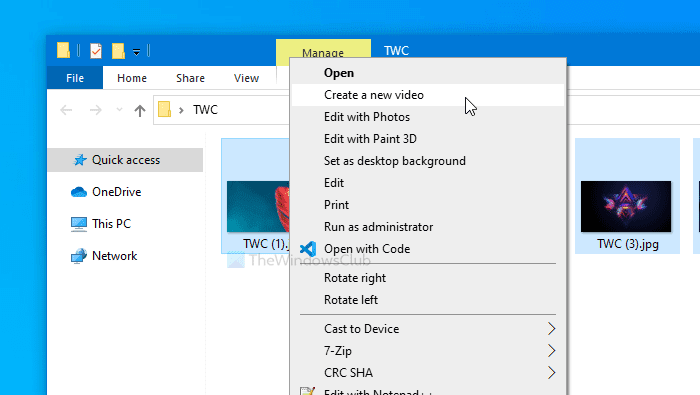
Ha azonban Windows 11 -et használ , ki kell választania a További lehetőségek megjelenítése lehetőséget(Show more options ) az új helyi menüben, majd a fent említett lehetőséget.

MEGJEGYZÉS(NOTE) : Ez a bejegyzés részletesen bemutatja, hogyan készíthet videót a fényképekből Windows 11 rendszerben(ow to make a Video from Photos in Windows 11) .
Ezzel automatikusan megnyílik a Fotók(Photos) alkalmazás. Megnyitás után három dolgot fog látni – a projektkönyvtárat(Project) , a Storyboardot(Storyboard) és az előnézeti ablaktáblát. A projektkönyvtárban(Project) megtalálja az összes korábban kiválasztott képet. A Storyboard a videóban megjeleníteni kívánt elemek idővonala. Tartalmazhat képeket, címlapokat stb.
Ki kell választania a képeket a projektkönyvtárból(Project library) , és át kell húznia a Storyboardba(Storyboard) .
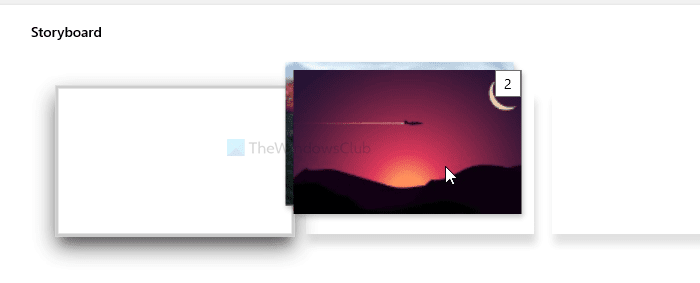
Most már elvégezheti az összes szerkesztési munkát. Például, ha címkártyát szeretne hozzáadni, kattintson a Címkártya hozzáadása (Add title card ) gombra. Hasonlóképpen, ha szöveget szeretne hozzáadni, válassza ki a képet, és kattintson a Szöveg (Text ) gombra. Ezt követően tud majd ennek megfelelően szöveget írni.
Másrészt vannak mozgás(Motion) , 3D effektusok és szűrők(Filters) . Ha zenét szeretne hozzáadni a háttérben, a Háttérzene (Background music ) opció lehetővé teszi ezt. A Fotók(Photos) alkalmazás ingyenes zenét kínál. Ha a Háttérzene (Background music ) lehetőségre kattint, egy listában megtalálja őket.
Ha azonban olyan zenét szeretne beágyazni, amely nem szerepel a listában, kattintson az Egyéni hang (Custom audio ) gombra, és válassza ki a zenét a számítógépéről.
Ha mindennel elkészült, kattintson a képernyő jobb felső sarkában látható Videó befejezése gombra.(Finish video )
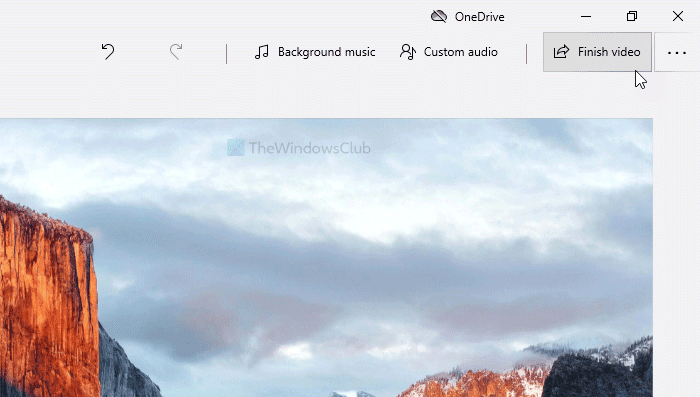
Ezután válassza ki a videó minőségét(Video quality) a legördülő listából. Választhat a High 1080p , Medium 720p és Low 540p közül .
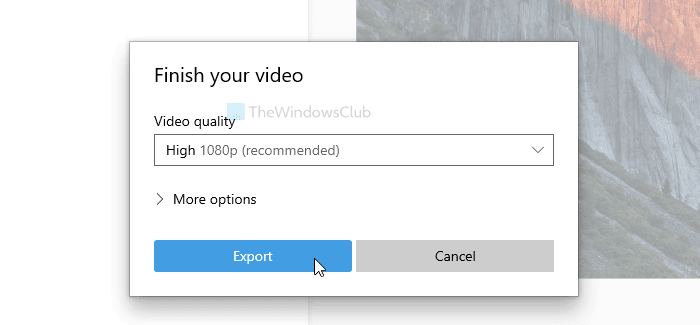
Miután kiválasztotta, kattintson az Exportálás (Export ) gombra. Most ki kell választania azt a helyet, ahová menteni szeretné a videofájlt. Tedd meg ezt, és adj neki nevet a kívánságod szerint. Végül kattintson az Exportálás (Export ) gombra, hogy a fájlt a kiválasztott helyre mentse.
Bár ez a módszer több mint elég sok ember számára, előfordulhat, hogy kihagy egy funkciót – az átmenetet. Ha figyelmen kívül hagyja a hátrányt, készíthet néhány egyedi videót a képeiből.
Hogyan lehet egy csomó képből videót készíteni?
Ha egy csomó képet videóvá szeretne alakítani Windows 11/10 , használja a Fotók(Photos) alkalmazást. Ez egy beépített alkalmazás, amellyel megtekintheti és szerkesztheti a képeket a számítógépen. Lehetővé teszi, hogy az összes kiválasztott képet kombinálja, és videót készítsen nagy és alacsony felbontásban az Ön igényei szerint. Ehhez megnyithatja a Fényképek(Photos) alkalmazást, és importálhatja az összes képet, vagy kiválaszthatja az összes képet, és kiválaszthatja az Új videó létrehozása(Create a new video ) lehetőséget a jobb gombbal kattintson a helyi menüből.
Hogyan készíthetek képvideót zenével Windows rendszeren(Windows) ?
Windows 11/10 zenét tartalmazó képes videót szeretne készíteni , a Fotók(Photos) alkalmazást kell használnia , amely már elérhető a számítógépén. Az összes kép importálása után kattintson a jobb felső sarokban látható Háttérzene lehetőségre, és válassza ki a hangot a megadott listából. (Background music )Ezt követően elmentheti a zenei videót a fent említett lépések végrehajtásával.
Olvassa el a következőt(Read next) : Hogyan lehet letiltani a hálózati helyek indexelését a Fotók alkalmazásban(disable Indexing of Network Locations in Photos app) .
Related posts
Ingyenes képszerkesztő szoftver és szerkesztők Windows 11/10 rendszerhez
Kedvencek hozzáadása a Fotók alkalmazáshoz a Windows 11/10 rendszerben
A legjobb ingyenes Batch Photo Editor szoftver Windows 11/10 rendszerhez
A Fotók alkalmazás lassan nyílik meg, vagy nem működik a Windows 11/10 rendszerben
Metaadatok szerkesztése vagy hozzáadása a fotó- és videófájlokhoz a Windows 11/10 rendszerben
Cartoon-effektus hozzáadása a videókhoz a Windows 11/10 rendszerben
A legjobb ingyenes videó metaadatszerkesztő szoftver Windows 11/10 rendszerhez
Hogyan lehet csökkenteni a videofájl méretét a Windows 11/10 rendszerben?
Lírai videó létrehozása a Fotók alkalmazással a Windows 11/10 rendszerben
A videó felgyorsítása és gyorsabbá tétele a Windows 11/10 rendszerben
Webkamerás videó rögzítése Windows 11/10 rendszeren
A legjobb ingyenes hordozható videószerkesztők Windows 11/10 rendszerhez
Hang és videó konvertálása a HitPaw Video Converter for Windows 11/10 segítségével
A képek tömeges elforgatása a Windows 11/10 rendszerben
Adja hozzá a Keresést a Google Képekhez a helyi menüvel a Windows 11/10 rendszerben
Nem kompatibilis videokártya hiba a Windows 11/10 telepítése során
A Photos alkalmazás összeomlik fájlrendszer-hibával a Windows 11/10 rendszerben
A HEIC kötegelt konvertálása JPG-re a helyi menü segítségével a Windows 11/10 rendszerben
A legjobb ingyenes kép- és fényképnézegető alkalmazások a Windows 11/10 rendszerhez
A legjobb ingyenes MKV-MP4 konverter Windows 11/10 PC-hez
